企业微信是专门为企业量身打造的办公软件,支持语音会议和视频会议,有些用户不知道如何使用电脑版企业微信开视频会议,接下来小编就给大家介绍一下具体的操作步骤。
具体如下:
-
1. 首先第一步打开电脑中的【企业微信】App。

-
2. 第二步进入软件后,根据下图箭头所指,点击左侧列表中的【工作台】选项。
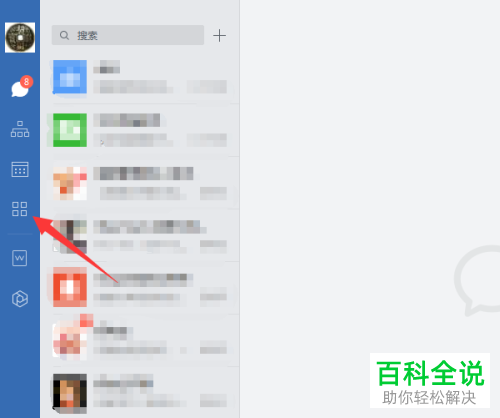
-
3. 第三步打开【工作台】页面后,根据下图箭头所指,点击列表中的【会议】选项。

-
4. 第四步在右侧【会议】页面中,可以选择【预约会议或立即开会】。根据下图箭头所指,小编以【立即开会】为例。

-
5. 第五步在弹出的菜单栏中,能够看到【语音会议、视频会议】两个选项,根据下图箭头所指,点击【视频会议】。
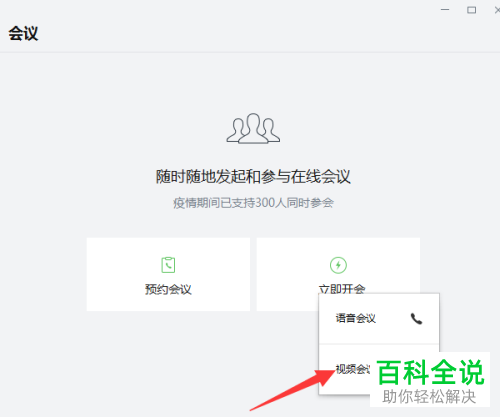
-
6. 第六步进入会议页面后,根据下图箭头所指,点击【添加参与人】选项。

-
7. 最后在弹出的窗口中,选择想要添加进入会议的用户,根据下图箭头所指,点击下方【确定】选项,用户就会接收到邀请并加入会议。
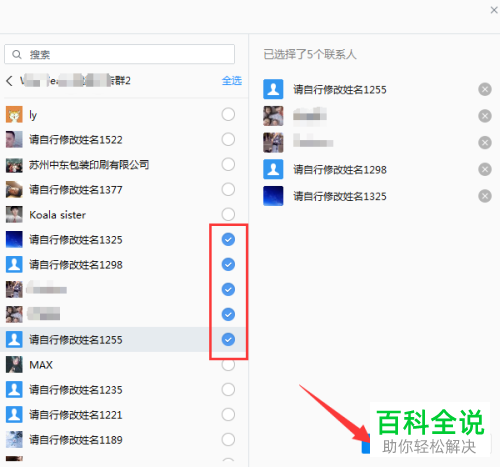
-
以上就是如何使用电脑版企业微信开视频会议的方法。
